Comment modifier l'IP de l'imprimante
Dans l'environnement de bureau numérique d'aujourd'hui, les imprimantes sont des périphériques de sortie importants, et leur configuration réseau est particulièrement importante. La modification de l'adresse IP de l'imprimante est une opération courante dans la gestion de réseau, particulièrement adaptée aux scénarios dans lesquels plusieurs périphériques sont partagés ou où la topologie du réseau change. Ce qui suit est un guide d'utilisation détaillé et une analyse connexe des sujets technologiques d'actualité récents.
1. Étapes pour modifier l'adresse IP de l'imprimante
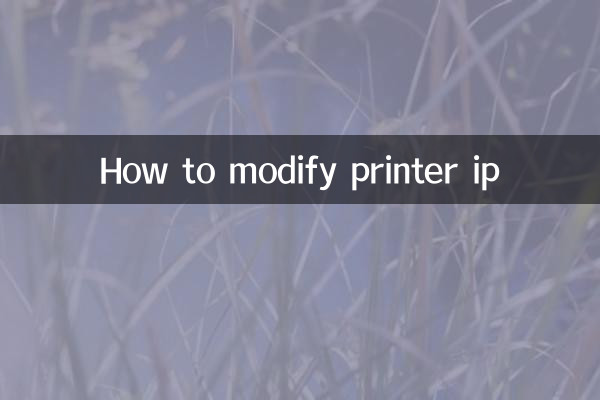
1.Préparation
Assurez-vous que l'imprimante est connectée au réseau et enregistrez l'adresse IP actuelle (vous pouvez la vérifier en imprimant la page de configuration ou l'arrière-plan du routeur).
| Type d'appareil | Méthode de requête IP par défaut |
|---|---|
| HP | Appuyez et maintenez enfoncé le bouton « Info » pendant 3 secondes pour imprimer la page de configuration |
| Canon | Entrez dans le menu → Paramètres de l'appareil → Afficher les informations sur le réseau |
| Frère | Appuyez et maintenez la touche "Go" pour imprimer le rapport |
2.Connectez-vous à l'interface de gestion
Saisissez l'adresse IP actuelle de l'imprimante dans le navigateur et connectez-vous à l'aide du compte administrateur (la valeur par défaut est généralement admin/admin).
3.Modifier l'adresse IP
Accédez aux paramètres réseau → Configuration TCP/IP, sélectionnez le mode d'attribution manuelle et remplissez la nouvelle adresse IP, le masque de sous-réseau et la passerelle.
| paramètres | Exemple de valeur | Descriptif |
|---|---|---|
| Adresse IP | 192.168.1.100 | Doit être dans le même segment de sous-réseau |
| masque de sous-réseau | 255.255.255.0 | Configuration standard du réseau de classe C |
| Passerelle par défaut | 192.168.1.1 | Généralement l'adresse du routeur |
2. Sujets connexes de sujets scientifiques et technologiques récents de vulgarisation
Les sujets technologiques les plus populaires sur Internet au cours des 10 derniers jours sont liés à la technologie des imprimantes :
| Classement | sujet | Points connexes | indice de chaleur |
|---|---|---|---|
| 1 | Mise à jour Windows 11 24H2 | Compatibilité optimisée du nouveau système pour les imprimantes réseau | 9,2/10 |
| 2 | Failles de sécurité IoT | Les imprimantes comme protection de sécurité pour les appareils IoT | 8,7/10 |
| 3 | Gestion du matériel de bureau à distance | Solution de configuration par lots IP d'imprimante de niveau entreprise | 8,5/10 |
3. Solutions aux problèmes courants
1.Impossible de se connecter en raison d'un conflit IP
Utilisez la commande ARP pour vérifier l'occupation IP :
entrée cmdarp -a | recherchez "192.168.1.100"
2.Impossible d'enregistrer après la configuration
Vérifiez la version du micrologiciel. Certains modèles plus anciens doivent être mis à niveau pour prendre en charge l'IP statique.
| marque | Méthode de mise à jour du micrologiciel | Durée de vie |
|---|---|---|
| Epson | Téléchargement du site officiel → Mise à niveau USB | 5-7 ans |
| Xérox | Détection automatique de l'interface Web | Plus de 10 ans |
4. Compétences avancées
Les utilisateurs d'entreprise peuvent réaliser une allocation IP automatique grâce à la fonction de réservation DHCP : liaison de l'adresse MAC de l'imprimante et de l'adresse IP fixe en arrière-plan du routeur.
Grâce au guide d'utilisation structuré ci-dessus, les utilisateurs peuvent rapidement finaliser la modification de l'adresse IP de l'imprimante. Il est recommandé de redémarrer l'appareil après modification et de tester la fonction d'impression réseau pour s'assurer que la configuration prend effet.
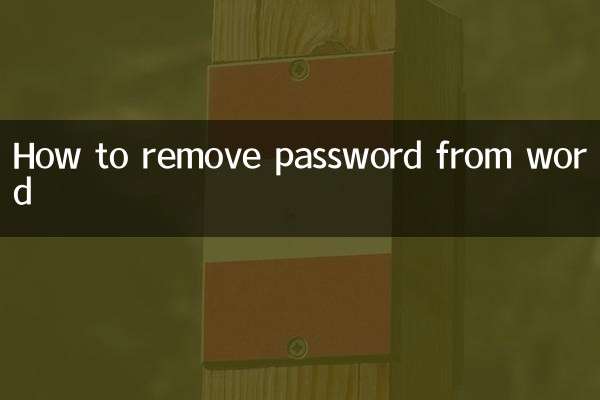
Vérifiez les détails
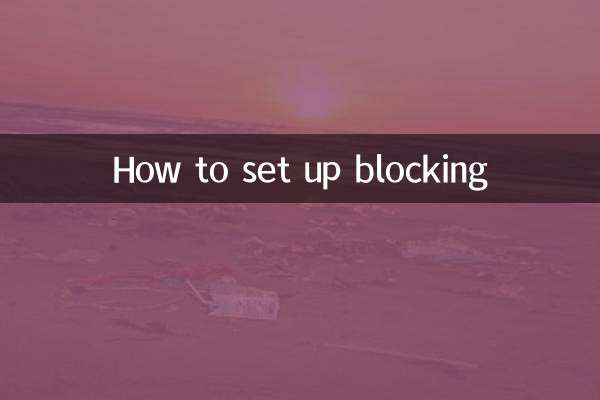
Vérifiez les détails